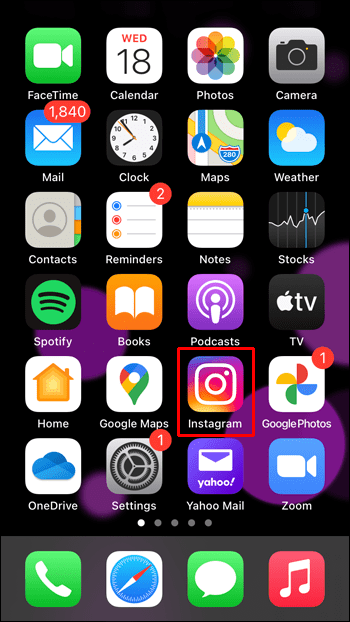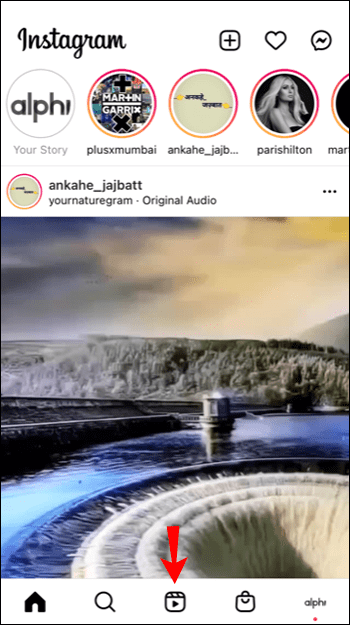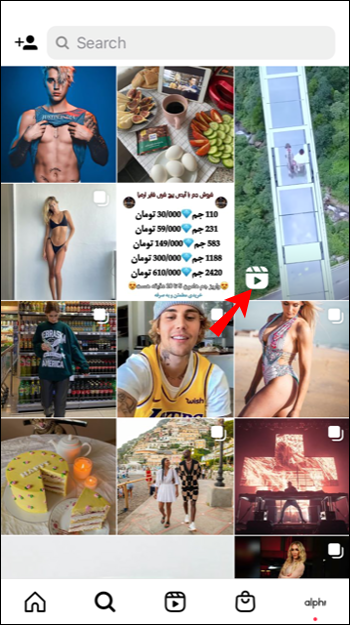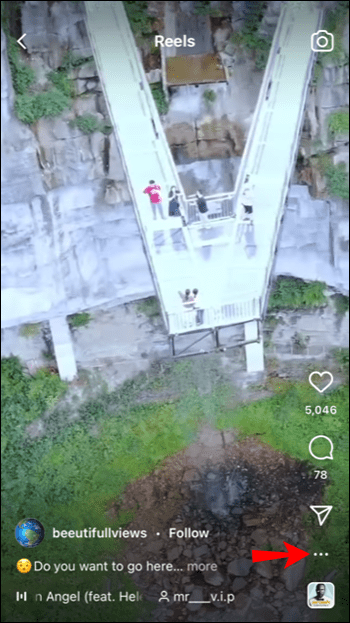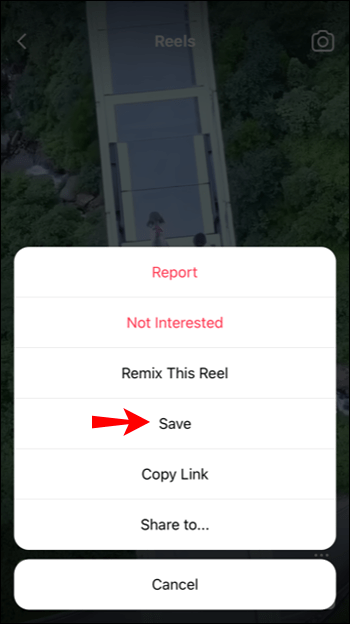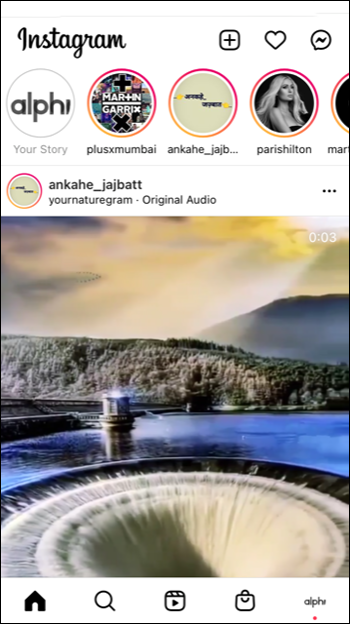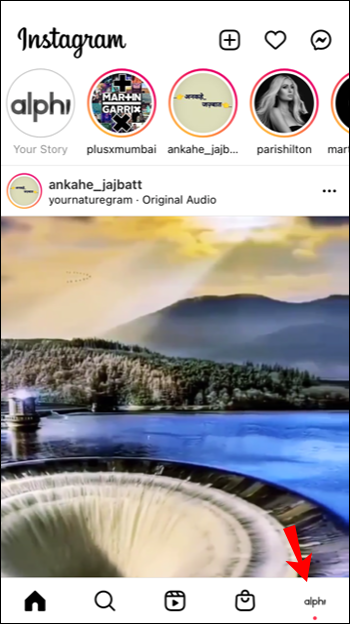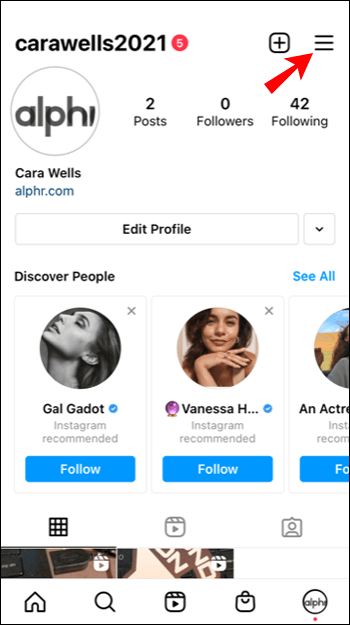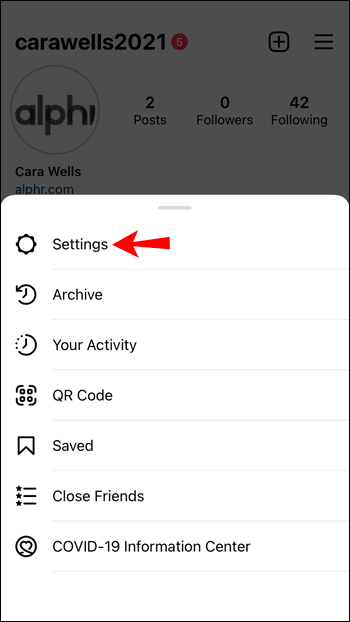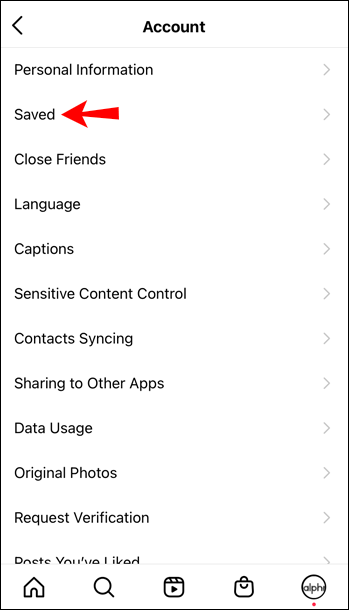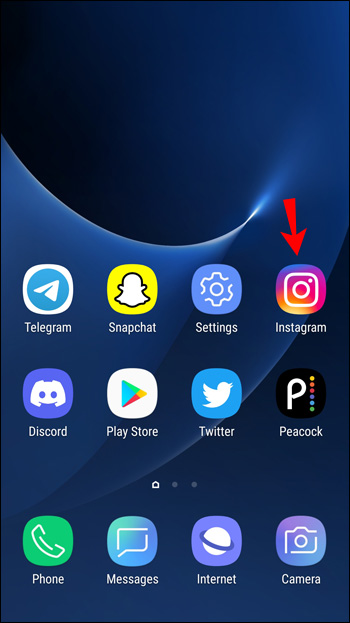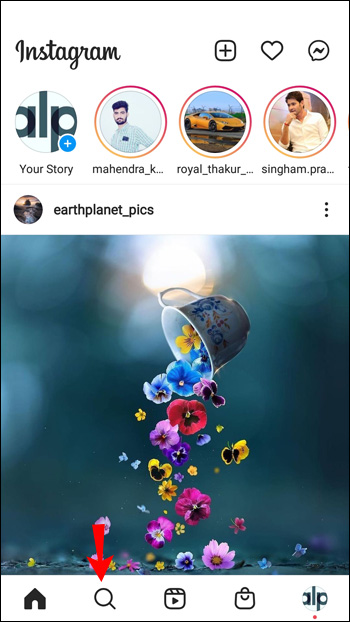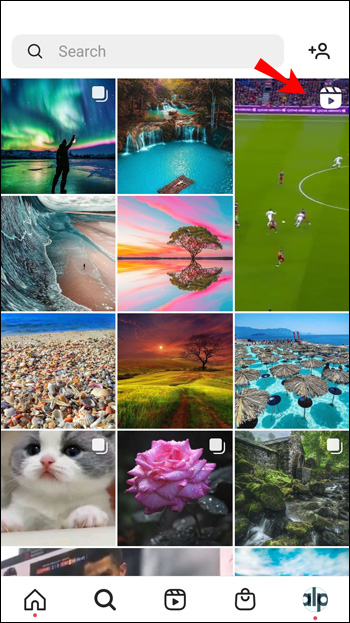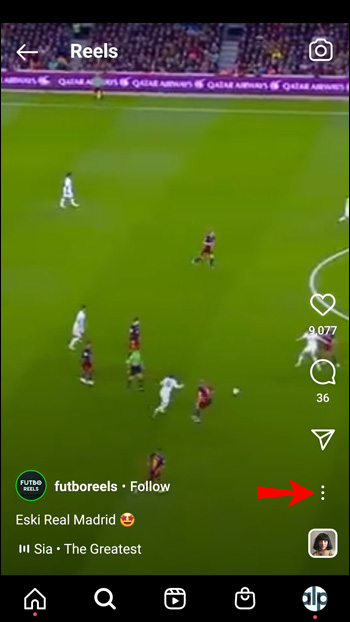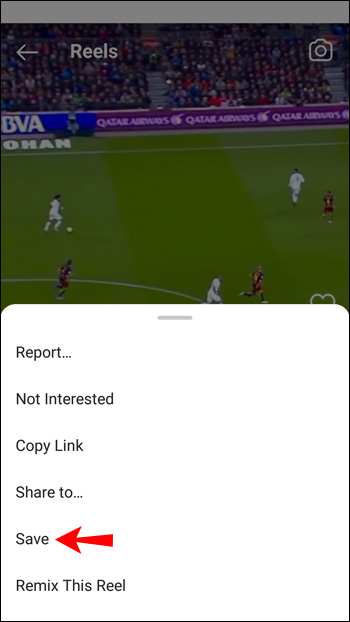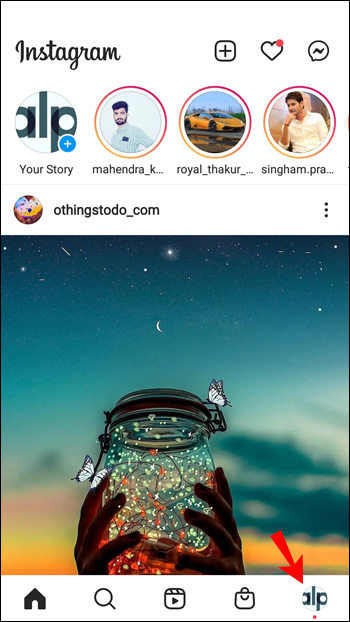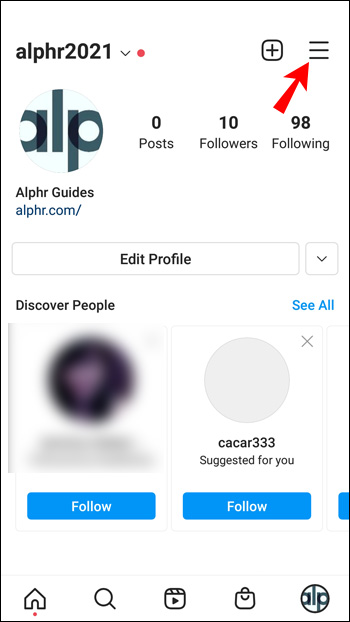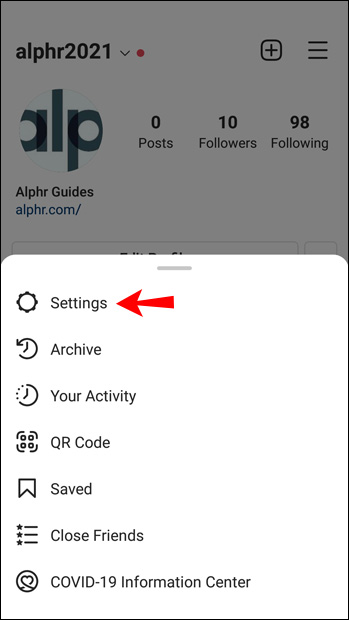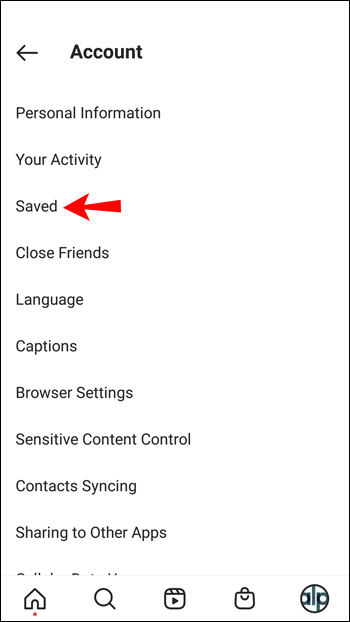Instagram Reels என்பது உங்களைப் பின்தொடர்பவர்கள் மற்றும் நண்பர்களுடன் பகிர்ந்து கொள்ள 3 முதல் 15 வினாடிகள் வரையிலான வீடியோ கிளிப்களை உருவாக்க அனுமதிக்கும் ஒரு சிறந்த அம்சமாகும். டிக்டோக்கைப் போலவே, இன்ஸ்டாகிராம் ரீல்களிலும் வடிப்பான்கள், தலைப்புகள், ஊடாடும் பின்னணிகள் மற்றும் பலவற்றை உள்ளடக்கலாம். ரீல் வீடியோக்களை எவ்வாறு பதிவிறக்குவது என்பதை நீங்கள் அறிய விரும்பினால், இந்தக் கட்டுரையில் சில எளிதான வழிகளை நாங்கள் உங்களுக்குக் காண்போம்.
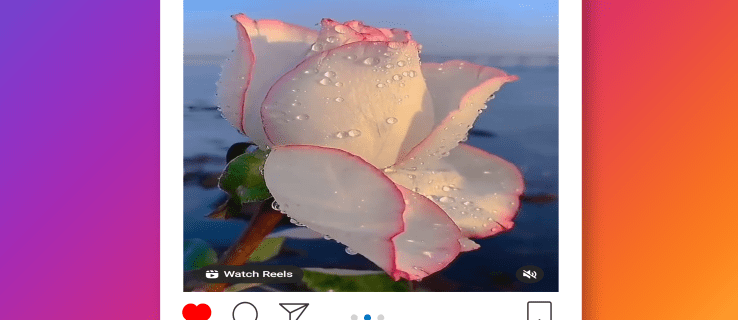
இன்ஸ்டாகிராமில் ரீல் வீடியோக்களை நேரடியாகப் பதிவிறக்குவதற்கான விருப்பம் இல்லை என்றாலும், அவற்றை உங்கள் சாதனத்தில் சேமிக்கலாம் - எப்படி என்பதை நாங்கள் உங்களுக்குக் காண்பிப்போம். கூடுதலாக, எங்கள் அடிக்கடி கேட்கப்படும் கேள்விகளில் சில Instagram ரீல்ஸ் வீடியோ உருவாக்க உதவிக்குறிப்புகள் உள்ளன.
இன்ஸ்டாகிராம் ரீல்ஸ் வீடியோக்களை ஐபோனில் பதிவிறக்குவது எப்படி
உங்கள் iPhone வழியாக Instagram ரீல் வீடியோக்களை Instagram இல் சேமிக்க:
- Instagram ஐ துவக்கவும்.
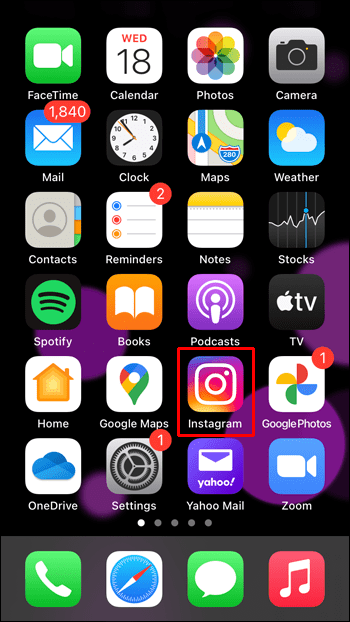
- "தேடல்" என்பதைத் தட்டவும்.
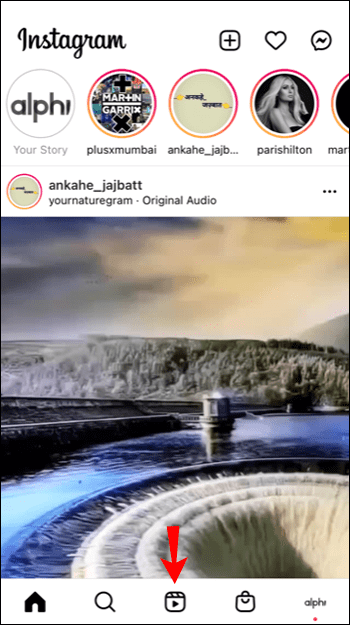
- நீங்கள் பதிவிறக்க விரும்பும் வீடியோவைக் கண்டுபிடித்து திறக்கவும்.
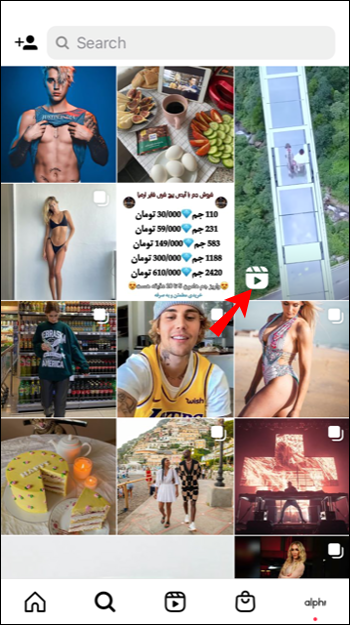
- வீடியோ ஏற்றப்பட்டதும், மூன்று புள்ளிகள் கொண்ட மெனு ஐகானைக் கிளிக் செய்யவும்.
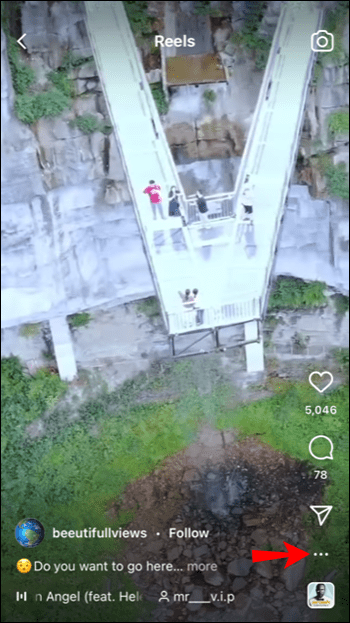
- "சேமி" என்பதைத் தட்டவும்.
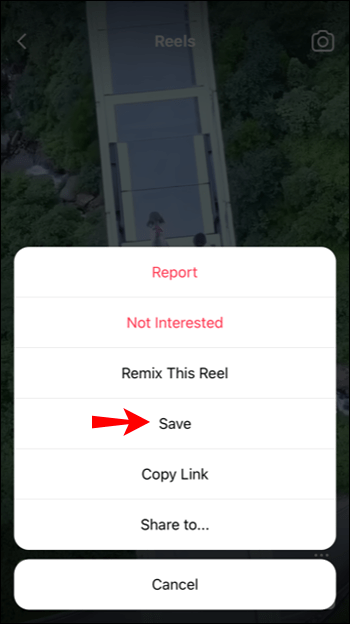
சேமித்த ரீல் வீடியோவை அணுக:
- Instagram இன் முகப்புத் திரைக்குச் செல்லவும்.
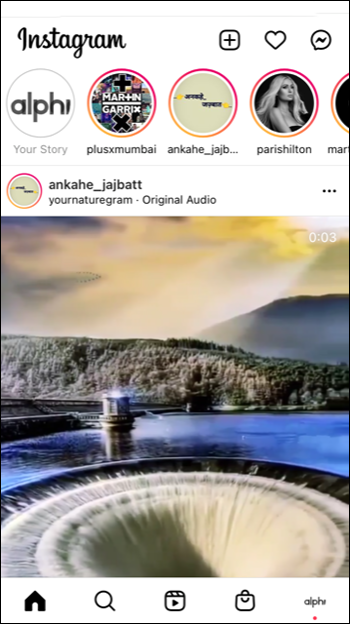
- "சுயவிவரம்" ஐகானைத் தட்டவும்.
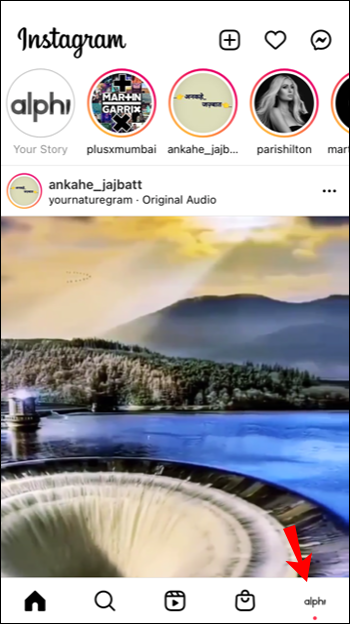
- ஹாம்பர்கர் ஐகானைத் தட்டவும்.
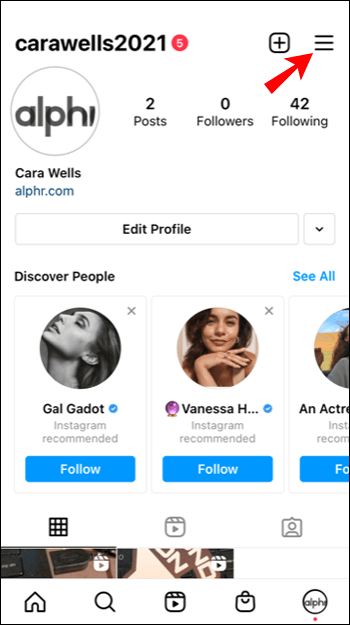
- "அமைப்புகள்" என்பதைத் தட்டவும்.
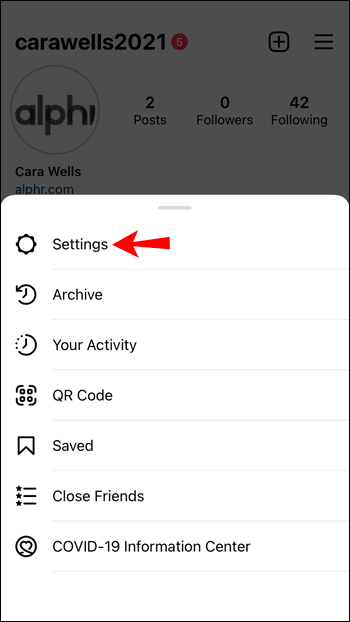
- "கணக்கு" என்பதற்குச் சென்று "சேமிக்கப்பட்டவை" என்பதற்குச் செல்லவும்.
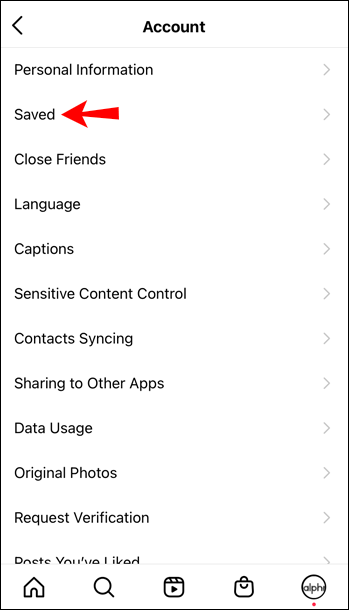
நீங்கள் சமீபத்தில் சேமித்த வீடியோக்கள் "அனைத்து இடுகைகளும்" கோப்புறைக்குள் இருக்கும்.
இன்ஸ்டாகிராம் ரீல்ஸ் வீடியோக்களை ஆண்ட்ராய்டில் பதிவிறக்குவது எப்படி
உங்கள் ஆண்ட்ராய்டு சாதனம் வழியாக Instagram ரீல் வீடியோக்களை Instagram இல் சேமிக்க:
- இன்ஸ்டாகிராம் திறக்கவும்.
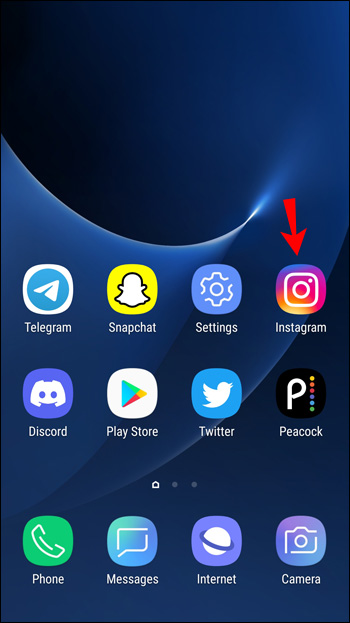
- "தேடல்" என்பதைக் கிளிக் செய்யவும்.
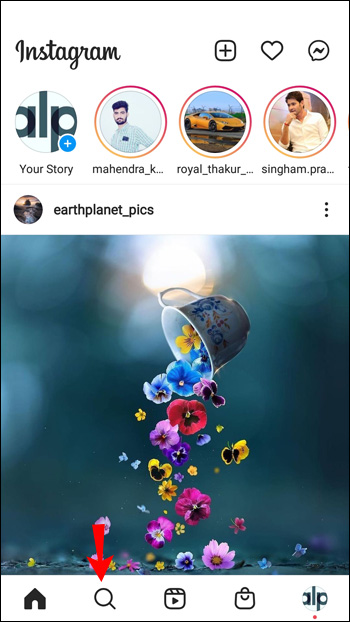
- நீங்கள் பதிவிறக்க விரும்பும் வீடியோவைக் கண்டுபிடித்து திறக்கவும்.
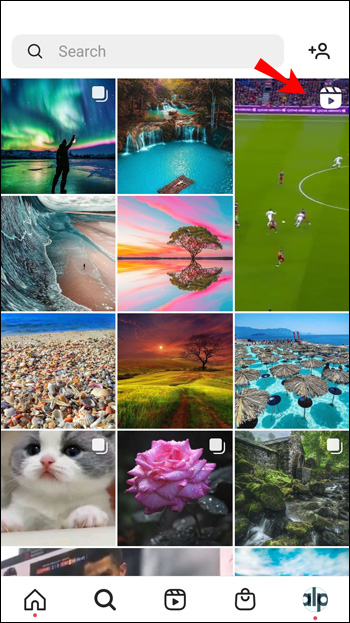
- வீடியோ ஏற்றப்பட்டதும், மூன்று புள்ளிகள் கொண்ட மெனு ஐகானைக் கிளிக் செய்யவும்.
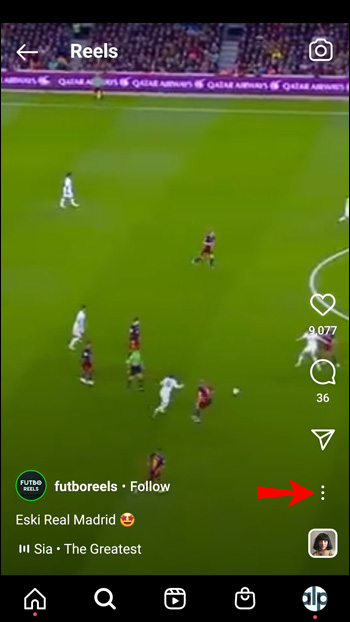
- "சேமி" என்பதைத் தட்டவும்.
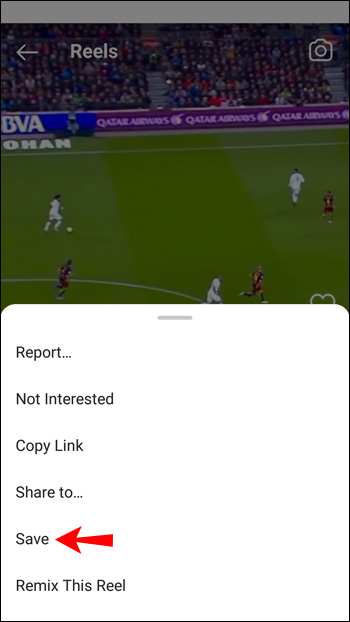
சேமித்த ரீல் வீடியோவை அணுக:
- Instagram முகப்புத் திரைக்குச் செல்லவும்.
- "சுயவிவரம்" ஐகானைத் தேர்ந்தெடுக்கவும்.
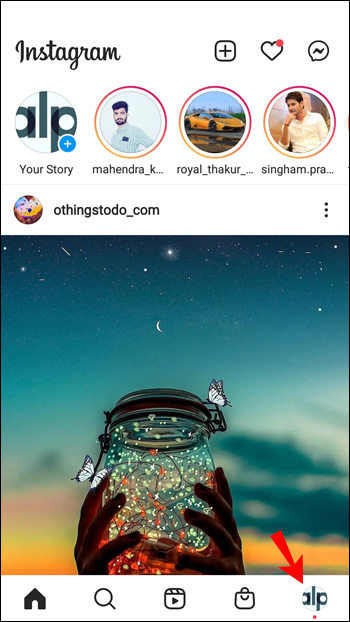
- ஹாம்பர்கர் ஐகானைத் தட்டவும்.
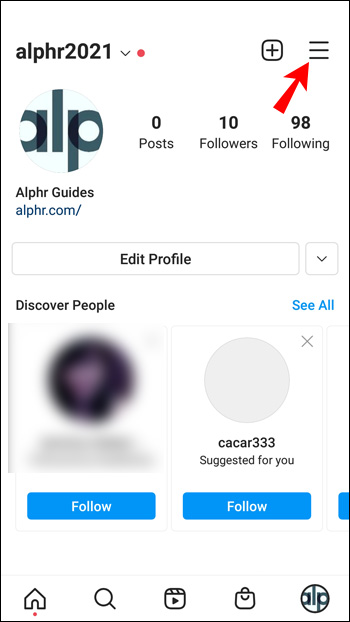
- "அமைப்புகள்" என்பதைத் தட்டவும்.
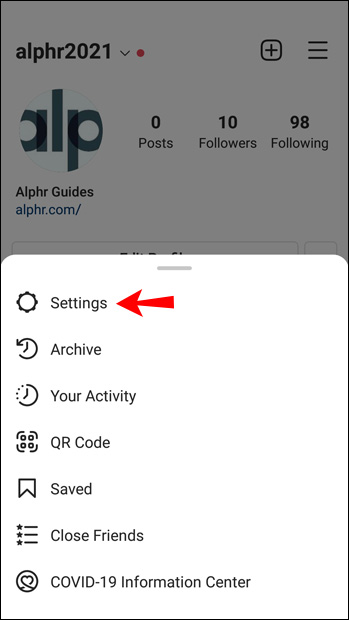
- "கணக்கு" என்பதற்குச் சென்று "சேமிக்கப்பட்டவை" என்பதற்குச் செல்லவும்.
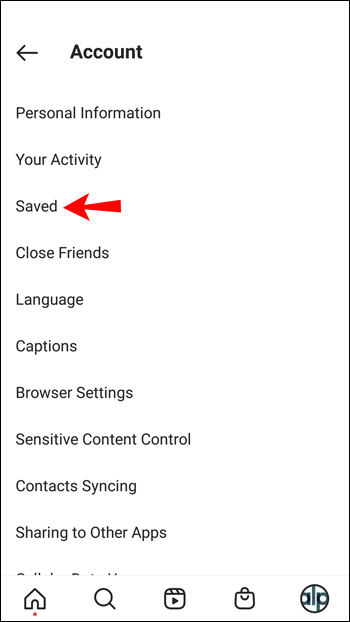
நீங்கள் சமீபத்தில் சேமித்த வீடியோக்கள் அனைத்து இடுகைகள் கோப்புறையில் இருக்கும்.
இன்ஸ்டாகிராம் ரீல்ஸ் வீடியோக்களை கணினியில் பதிவிறக்குவது எப்படி
இன்ஸ்டாகிராம் ரீல் வீடியோக்களை உங்கள் பிசி வழியாக இன்ஸ்டாகிராமில் சேமிக்க:
- Instagram.com க்குச் சென்று உள்நுழையவும்.
- "தேடல்" என்பதைக் கிளிக் செய்யவும்.
- நீங்கள் பதிவிறக்க விரும்பும் ரீலைக் கண்டுபிடித்து திறக்கவும்.
- வீடியோ ஏற்றப்பட்ட பிறகு, மெனுவிலிருந்து "சேமி" என்பதைத் தேர்ந்தெடுக்கவும்.
சேமித்த ரீல் வீடியோவை அணுக:
- Instagram முகப்புத் திரைக்குச் செல்லவும்.
- உங்கள் "சுயவிவரம்" ஐகானைத் தேர்ந்தெடுக்கவும்.
- மெனுவிலிருந்து, "அமைப்புகள்" என்பதைத் தேர்ந்தெடுக்கவும்.
- "கணக்கு" பின்னர் "சேமிக்கப்பட்டவை" என்பதைத் தேர்ந்தெடுக்கவும்.
உங்கள் இன்ஸ்டாகிராம் ரீல்களின் ரீல்களைச் சேமிக்கிறது
இன்ஸ்டாகிராம் ரீல் வீடியோக்கள் மூலம் நீங்கள் 15-வினாடி வீடியோ கிளிப்களை உருவாக்கி பதிவேற்றலாம். எடிட்டிங் கருவிகள், பின்னணி இசை, தலைப்புகள், வடிப்பான்கள் மற்றும் பலவற்றைச் சேர்க்கும் விருப்பங்களுடன் அவற்றை வேடிக்கையாகவும் ஈடுபடுத்தவும் உங்களுக்கு உதவுகின்றன.
ஆஃப்லைனில் பார்க்க உங்கள் ரீல் வீடியோக்களை வைத்திருக்க விரும்பினால், உங்கள் சாதனத்தில் நகலை சேமிக்க Instagram உங்களை அனுமதிக்கிறது. உங்கள் ரீல்களை நேரடியாகப் பதிவிறக்க அனுமதிக்கும் ஏராளமான மூன்றாம் தரப்பு பயன்பாடுகளும் உள்ளன.
உங்கள் ரீல் வீடியோக்களுக்கு என்ன சிறப்பு விளைவுகளைப் பயன்படுத்த விரும்புகிறீர்கள்? உங்கள் நண்பர்கள் மத்தியில் வெற்றி பெற்ற கிளிப்களை நீங்கள் உருவாக்கியுள்ளீர்களா? கீழேயுள்ள கருத்துகள் பிரிவில் Instagram ரீல்களில் நீங்கள் அதிகம் விரும்புவதை எங்களிடம் கூறுங்கள்.